(新)江苏国税电子税务局操作手册及常见问题
江苏省网上办税服务厅-操作手册(发票业务)
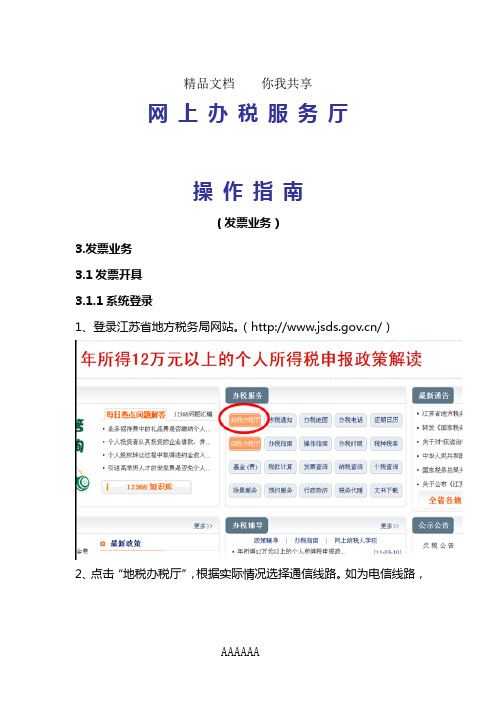
精品文档你我共享网上办税服务厅操作指南(发票业务)3.发票业务3.1发票开具3.1.1系统登录1、登录江苏省地方税务局网站。
(/)2、点击“地税办税厅”,根据实际情况选择通信线路。
如为电信线路,精品文档你我共享可选择“电信一”或者“电信二”。
3、在网上办税服务厅导航界面,选择“发票业务-发票开具”。
精品文档你我共享4、点CA证书登陆按钮,输入CA口令。
(亦可采用软密码方式登录)精品文档你我共享5、系统进入初次进入系统界面如图所示。
精品文档你我共享精品文档你我共享3.1.2前期维护3.1.2.1开票点维护1、点击“系统维护-开票点维护-新增”。
2、录入相关信息后,并在可开具发票名称里打上“√”,点击保存。
3、系统会弹出提示信息,点击确定。
精品文档你我共享3.1.2.2开票人维护1、点击“系统维护-开票人维护-新增”。
2、录入相关信息后,并在可开具发票名称里打上“√”,点击保存。
3、系统会弹出提示信息,点击确定。
3.1.2.3发票信息核对1、点击“发票资源管理-发票资源查询”。
2、选择发票名称,票号状态,点击查询,核对当前可用票号是否与领的票号一致。
3.1.2.4打印位置调整1、点击“发票开具管理-发票打印位置设置”。
2、选择发票名称。
3、录入左偏移数和右偏移数;也可通过拖动“票样”获取左偏移数和右偏移数。
4、点击“保存”按钮,系统会弹出保存成功的提示信息。
5、点击“打印测试”按钮,对保存的打印设置进行打印测试。
注意:每种发票需要通过多次打印才能获取到可用的偏移数;只要设置成功,下次打印则无需设置。
3.1.3发票开具管理3.1.3.1发票开具1、点击“发票开具管理-发票开具”,选择对应发票种类,点击“开具”。
2、输入相应发票信息,点击保存后打印。
3.1.3.2发票作废当开票人需要对本月开具尚未验旧的发票进行更正时,使用作废功能。
1、点击“发票开具管理-发票作废”。
2、选择你要作废的发票名称,如选“江苏省(地税)通用发票(非制式)”发票,进入发票的作废查询界面。
江苏电子税务局申报步骤
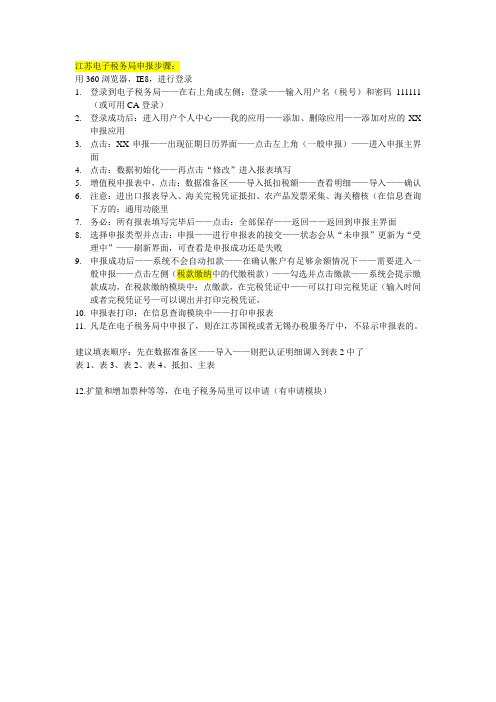
江苏电子税务局申报步骤:
用360浏览器,IE8,进行登录
1.登录到电子税务局——在右上角或左侧:登录——输入用户名(税号)和密码111111
(或可用CA登录)
2.登录成功后:进入用户个人中心——我的应用——添加、删除应用——添加对应的XX
申报应用
3.点击:XX申报——出现征期日历界面——点击左上角(一般申报)——进入申报主界
面
4.点击:数据初始化——再点击“修改”进入报表填写
5.增值税申报表中,点击:数据准备区——导入抵扣税额——查看明细——导入——确认
6.注意:进出口报表导入、海关完税凭证抵扣、农产品发票采集、海关稽核(在信息查询
下方的:通用功能里
7.务必:所有报表填写完毕后——点击:全部保存——返回——返回到申报主界面
8.选择申报类型并点击:申报——进行申报表的接交——状态会从“未申报”更新为“受
理中”——刷新界面,可查看是申报成功还是失败
9.申报成功后——系统不会自动扣款——在确认帐户有足够余额情况下——需要进入一
般申报——点击左侧(税款缴纳中的代缴税款)——勾选并点击缴款——系统会提示缴款成功,在税款缴纳模块中:点缴款,在完税凭证中——可以打印完税凭证(输入时间或者完税凭证号—可以调出并打印完税凭证,
10.申报表打印:在信息查询模块中——打印申报表
11.凡是在电子税务局中申报了,则在江苏国税或者无锡办税服务厅中,不显示申报表的。
建议填表顺序:先在数据准备区——导入——则把认证明细调入到表2中了
表1、表3、表2、表4、抵扣、主表
12.扩量和增加票种等等,在电子税务局里可以申请(有申请模块)。
1 江苏省国家税务局网上办税平台申报模块使用指南
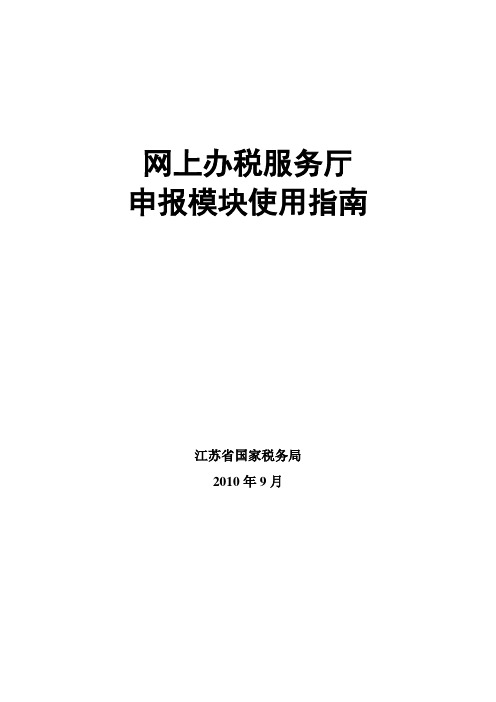
网上办税服务厅申报模块使用指南江苏省国家税务局2010年9月目录二、网上申报 (1)(一)网上申报流程 (1)(二)输入所属期并申报初始化 (1)(三)填写与保存相关申报资料 (3)1、增值税一般纳税人的增值税相关申报表 (3)(1)填写与保存申报资料流程 (3)(2)查看并修改增值税抵扣明细表 (4)(3)创建或修改普通发票销售明细表 (9)(4)出口退税报表上报(出口企业) (12)(5)填写作废发票、红字发票原因分析表 (13)(6)“自动生成”增值税纳税申报表 (14)(7)对自动生成的报表进行修改和检查 (15)2、小规模纳税人企业的增值税相关申报表 (17)(1)填写与保存申报资料流程 (17)(2)创建或修改普通发票销售明细表 (17)(3)“手工填写”增值税纳税申报表(适用小规模纳税人) ·183、消费税纳税人的相关消费税申报表 (18)(1)填写与保存申报资料流程 (18)(2)烟类 (18)(3)酒类 (20)(4)成品油类 (23)(5)车类 (23)(6)其他类 (24)(7)对自动生成的报表进行修改和检查 (24)4、企业所得税纳税人的所得税相关申报表 (24)(1)填写与保存申报资料流程 (24)(2)2008企业所得税月(季)度纳税申报表 (24)5、财务报表和增值税纳税申报附报资料 (25)(1)填写与保存申报资料流程 (25)(2)资产负债表 (25)(3)利润表 (26)(4)增值税纳税申报附报资料(20个指标) (28)(四)向税务机关申报 (28)(五)通过“接收申报回执”查看申报回执 (31)二、网上申报(一)网上申报流程输入所属期并申报初始化→填写与保存相关申报资料→向税务机关申报→通过“接收申报回执”查看申报回执→打印各类申报表点击网上办税服务厅导航栏中的“我要申报”按钮,进入申报页面。
点击进入(二)输入所属期并申报初始化点击“我要申报”按钮后进入所属期选择页面,如下图示;12网上申报左边菜单有五个功能。
电子税务局常见问题解答
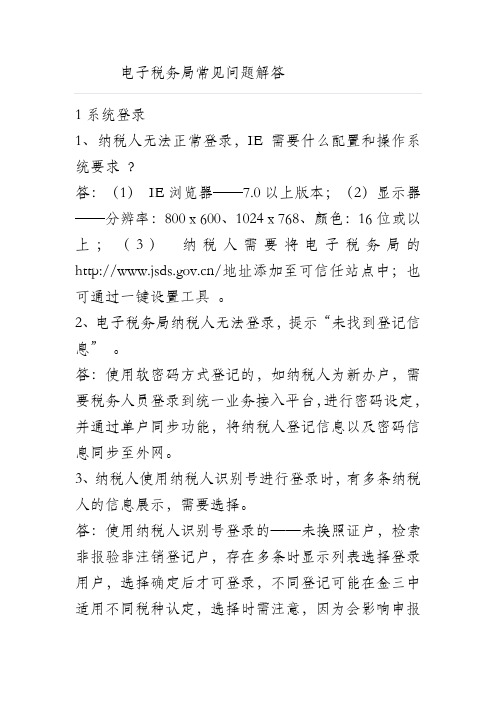
电子税务局常见问题解答1系统登录1、纳税人无法正常登录,IE需要什么配置和操作系统要求?答:(1)IE浏览器——7.0以上版本;(2)显示器——分辨率:800 x 600、1024 x 768、颜色:16位或以上;(3)纳税人需要将电子税务局的/地址添加至可信任站点中;也可通过一键设置工具。
2、电子税务局纳税人无法登录,提示“未找到登记信息”。
答:使用软密码方式登记的,如纳税人为新办户,需要税务人员登录到统一业务接入平台,进行密码设定,并通过单户同步功能,将纳税人登记信息以及密码信息同步至外网。
3、纳税人使用纳税人识别号进行登录时,有多条纳税人的信息展示,需要选择。
答:使用纳税人识别号登录的——未换照证户,检索非报验非注销登记户,存在多条时显示列表选择登录用户,选择确定后才可登录,不同登记可能在金三中适用不同税种认定,选择时需注意,因为会影响申报表的出表;此规则同样适用于使用社会信用代码登录的税户(换照户、新办户),存在多条时也会显示列表选择登录用户,选择确定后才可登录,不同登记可能在金三中适用不同税种认定,选择时需注意。
2纳税申报1、没有找到纳税人本月需要申报的申报表。
答:通过【税(费)种认定信息查询】,确认该税种税目的鉴定是否存在,重点关注“未匹配鉴定信息”,如出现“未匹配鉴定信息”的数据,需要税务人员进行修改。
修改后,可由税务人员在统一业务平台或者由纳税人在电子税务局,进行数据同步后,再查看申报表列表。
2、有对应的鉴定信息,但没有出现申报表。
答:通过鉴定信息查询申报期限,确认是否在申报期限内。
其中需要注意,印花税按次鉴定的申报,在可申报列表中的按次中进行申报。
3、有税申报时,提示“有税申报时必须有纳税人银行账号……”。
答:通过纳税人银行账号查询,查看纳税人银行账号是否有数据。
如果有数据,需重点关注是否已审核,是否有三方协议号,是否为社保扣款账户。
如均正确,需要考虑是否同步后未进行重新登录。
电子税务局常见问题及解答

电子税务局软件操作教程暨问题解答第一部分:软件下载和安装操作1、下载地址:河北省地方税务局——资料下载页面左侧中间位置的一个蓝色按钮——电子税务局软件客户端,点击进入,再次点击“电子税务局软件客户端”进入下载页面;下载后,双击打开安装,点击下一步下一步直到完成,期间任何内容都不需要填写,安装不受影响;注意1、电子税务局软件只有这一个版本,点击打开会自动联网升级,如果软件版本低软件会提示“请退出重新登录”,有时候需要多次升级,一直升级到最新版没提示的时候才能使用;2、如果不会下载,可以从别人处用U盘拷贝一个到自己电脑上安装;3、一台电脑装上电子税务局以后,可以登陆多个企业,但是必须退出后插上新的CA或用新的用户名登陆,必须退出重新登录,因为要重新打开联网同步新登录企业的信息;问题1、部分企业说自己的网络是专网或是什么特殊网,别的网页能登陆,电子税务局就登不上去;目前无解,需要问运维;第二部分:登录软件操作1、用户名密码用户;用户名密码登陆用户,第一次使用前,要点击左下角“初始化纳税人信息”按钮进行纳税人初始化,只需要填写纳税人税号、注册用户名、密码三项,填完点“确定”;然后自动回到登录页面,填写用户名和密码;点击登录进入系统;2、CA用户;首先插上CA,点击“用户登录”按钮右侧的“CA登录”按钮,切换到“CA”登录页面,“CA”登录页面不需要填写用户名密码,直接点击“登录”按钮,页面会跳出CA密码输入窗口,填写CA密码,点击确定,即可进入系统;注意1、CA登录支持河北CA,北京CA、联通CA国地一体的CA三种;问题无;第三部分:查询功能操作1、本期应申报查询;登录进入电子税务局首页后,首先点击最上面一排第4个大按钮“涉税查询”,进入查询页面后,在页面下部“申报缴税信息”栏里,找到第3个“应申报查询”按钮,点击进入查询页面,点击“开始查询”按钮,结果会显示本月应申报的税种信息,如果本月尚未申报会在第一列显示“期内未申报”,如果已申报会显示“已申报准期”;这个位置与金三软件的“应申报查询”模板完全一致,可以查到本月应当申报哪几个税种,申报是否成功,对纳税人非常有用,纳税人不再因为非主观原因造成漏报;2、往期未申报查询;电子税务局目前没有往期未申报专门的查询模块,但是在电子税务局首页,点击最上面一排第3个大按钮“在线办税”,进入之后点击第一个按钮“涉税登记”,在里面找到第2个“注销税务登记申请”,点击“新建申请”;如果企业有未申报或财务报表未申报等,都会在这个位置出现红字提示;这里的“未申报”提示是指的往期未申报,不含本期未申报;第四部分:电子报税操作1、首先按照“第三部分:查询功能”1里面说的,查询出企业本月的应申报信息,逐个申报;然后点击页面最上面一排大按钮的第2个“电子报税”进入申报页面,页面默认停在第一个“税费申报”页面;通过点击右上角“全部申报表”创建常规报表个税、养老、失业不在此处;2、工会经费;问的最多的是纳税人找不到这个报表的创建位置,它的位置在首页——全部申报表页面右上角——最下面一个;此外,工会经费征收子目是个下拉菜单,让选择省级还是市级,这个位置不选,空着即可;3、印花税;有人在外地缴纳了部分印花税,此处申报无法填写已申报数,目前的办法是将异地申报部分的计税依据去掉,只申报本地部分;4、城教地;目前发现有些企业老网报系统城建税5或者1,但是金三和电子税务局应申报查询都显示市区7,纳税人按照实际情况申报5、3、2后,金三会提示3、2已报,7未申报;问题产生原因不明;改正方法就是到大厅去修改税费种认定;5、个人所得税生产经营所得A表;通过企业名字登录电子税务局,在全部申报表里创建报表,属期不要选择“季报”或“月报”,要选择“其他”,月份选1月1日到申报月份上一个月的31日;投资人名称那里可以下拉,按投资人逐个填写;2个附表可以不填内容,但是必须打开查看,都则审核不通用;老户大部分可以成功申报,但是有个别户申报不成功,原因不明,有的带不出投资人信息,有的申报后扣款不成功;新户存在问题,举例说明:企业工商登记2017年3月,2017年6月到地税局进行信息补录,税务机关进行税费种认定2017年6月1日至9999年,7月份创建6月的表时,属期应选择6月1日——6月30日,但是这时系统会提示:税款属期应当是开业时间2017年3月;如果属期选择2017年3月,系统又会提示:属期内没有辅导;错误原因是个人所得税生产经营所得A表属期提取的工商开业日期,这是系统错误,应当修改为提取税务登记日期;这种情况目前只能到大厅申报,不能修改税费种认定,否则会出未申报;注意1、有纳税人弄混了个税生产经营所得和工资薪金,用生产经营所得表报工资,会提示没有税费种认定;还有人用扣缴工资表报生产经营所得,而且还申报成功了,这个跟辅导错误有关系;因为扣缴工资个税表位置比较隐蔽,而生产经营所得表位置比较显眼,提醒纳税人不要弄混;6、水资源税;1水资源是单独的报表,不要用资源税报表申报;2申报表位置在“全部申报表”——“财产行为税”栏目下面;3除城镇供水公司和特种行业用水资源税b表以外,其他行业都用水资源税A表;4填报时要先选中税源编号,填表项目、品目、适用税额会自动带出来;7、企业所得税;8月4日电子税务局首页发了一个通知:关于调整部分纳税人企业所得税纳税期限由按月改为按季申报;后台已经将小微企业的企业所得税这一个税种的税费种认定由按月改成了按季,纳税人无需月报,直接在10月报7、8、9的季报即可;有纳税人说自己是增值税一般纳税人,应该月报;这两个问题不冲突,季报仅限企业所得税这一个税种,与增值税无关;8、房产税、土地税未到征期,目前还没遇到,不能测试;其他税种问题暂未有人反映;9、残保金;大部分老户能报,新办户报不了;原因不明;10、养老保险,部分企业可以成功申报扣款,部分企业不能扣款;原因不明;11、个人所得税;操作扣缴个税位置在首页最上面一排大按钮第2个“电子报税”——“辅助功能”——扣缴个人所得税申报最后一个;点击按钮进入个税申报页面;进入申报页面后,首先点击左上角“新增”按钮,跳出填写窗口,页面上部有一排按钮,默认在第一个“纳税人基本信息”通过点击表名可以切换到后面的扣缴页面、减免事项报告表、商业保险明细表、基础信息表页面等附表页面,首先填写企业基本信息,部分信息已经自动带出,只需要填所属行业和经办人2项,填完点击保存;填完纳税人基本信息后,点击纳税人基本信息按钮右边的“扣缴个人所得税报告表”切换到扣缴个税报告表填写页面;在此页面进行填写或导入、审核、申报等重要步骤;接下去要分情况填报:(一)企业需要申报的人比较少,不需要使用模板的;点击左上角“新增”,跳出填写页面,必填项:是否明细申报、姓名,证件类型、证件号码此栏后面有个放大镜,此处不能使用,放大镜查询出的数据是错的,所得项目选择正常工资薪金后减除费用栏会自动带出3500,税款属期属期自动带出来,收入额,收入后面的保险、公积金、年金等没有标红色星号的项目为选填,有则填,没有可以空着不填,收入额填写后,页面下部的税率、速算扣除数、应纳税额等内容都会自动带出来,无需人工计算;之后点击保存,这一个人的扣缴信息就填完了;以此类推,点击新增继续填写下一个人;人员全部填写完成后,有减免税的、保险的继续填写附表,没有可以不填;最后一个基础信息a表应当填上;填完之后,将扣缴表人员名字进行勾选,并将基础信息a表的人员信息也进行勾选,然后点击审核;审核是否通过会在第一列显示结果,审核通过后直接点击申报即可,然后到缴款页面进行划款本页面只能申报不能划款;审核不通过的,点击“审核不通过”这几个字会跳出错误提示的窗口;(二)企业需要申报的人比较多,需要使用模板的;点击该页面最上面一排按钮最后一个“模板下载”,将模板保存到电脑,打开模板,表头不需要填写,直接填写内容;是否明细申报,选择“是”;姓名:填写姓名,不允许出现数字;张三1,张三2这种不许出现;同一属期内同一科目收入不允许拆分成多笔数额较小的收入进行申报;纳税人姓名、证照类型、证照号码、所得项目、所得期间起止、收入额,这些是必填写,可以按列粘贴;收入额必须是数值,否则不能自动计算税款;第9—第19列是选填列,有责填,没有不填;背景色为灰色的格为自动计算格,不能人工填写;3500元以下不交工资个税,这个3500填在第21列减除费用,千万不要填在第9列免费所得;模板必须使用office,wps不行;而且Excel必须要使用注册版,“未注册”版本不行;正确的Excel 会自动计算模板,只需要填写第1—8列9-19列选填,后面的数据全部自动计算出来,不用人工计算税率税额;而且支持按列粘贴,全表自动计算;附表也是有数据的填,没数据的空着不填;填完后保存并关闭模板;回到电子税务局个税申报页面,点击导入按钮,选中填写好的模板点击导入,全部勾选后点击审核;审核是否通过会在第一列显示结果,审核通过后直接点击申报即可,然后到缴款页面进行划款本页面只能申报不能划款;审核不通过的,点击“审核不通过”这几个字会跳出错误提示的窗口;注意1、个人所得税身份证号不对引发个税完税证明打不出来的问题:1会计汇总多人的个税算在一个人身上,总数没少交,但是具体到每个人的个人所得税完税证明打不出来;2多人使用同一个身份证号,个人所得税完税证明打不出来;3身份证号和名字不对应的,能打出来但是打出来的是错误的,根本不能使用;4以上这些错误的整改工作非常麻烦;2、从8月份起,身份证号长度强制监控18位,原来15位老身份证号的,从本月开始金三不能申报,电子税务局不能审核,当然也不能申报我测试一次审核不通过,另一次审核通过,此处有疑问3、身份证号最后一位是X的,X必须大写,小写不行;第五部分:财务报表财务报表报送跟纳税申报表类似,也需要先由大厅辅导,然后企业按照辅导进行申报;企业财务人员不能凭自己经验认定自己是月报还是季报,必须与税务机关认定一致才可以;假如税务机关认定月报,企业进行了季报,即使申报成功也没有用,系统任然认定企业没有申报,依然需要重新按照辅导进行月报整改;执行小企业会计准则的:辅导资产负债表、利润表、现金流量表三个表的季报或月报,再加上这三个表的年报,共6个表;执行企业会计准则的:除以上6个表外,只需再增加一个所有者权益变动年报表;所有者权益变动年报表每年1月申报一次,此表仅在地税申报,国税没有此表;财务报表一般按如下规律申报:月报的:每月报资产负债表、利润表、现金流量表三个表的月报,然后每年1月加报三个年报执行企业会计准则的再加报一个所有者权益变动表;季报的:1、4、7、10月报资产负债表、利润表、现金流量表三个表的季报,然后每年1月加报三个年报执行企业会计准则的再加报一个所有者权益变动表;注意1、企业执行小企业会计准则还是企业会计准则不能自己随便选择,也需要地税大厅窗口进行辅导,如果需要变更,要到地税大厅窗口进行处理;2、财务报表月季度切换与纳税人申报表月季报切换操作完全一致,详见纳税申报表月季度切换说明;3、在电子税务局申报财务报表时,如果填写错误无需作废,直接再次申报即可,系统默认认可最后一次申报数据;4、财务报表辅导只能由大厅操作,纳税人不能操作,新办企业登记时窗口人员就会对企业进行财务制度备案、纳税申报表和财务报表辅导,次月就要开始申报纳税申报表和财务报表;5、财务制度备案,如果备案年报在月报前面,在补报财务报表时就会提示“企业财务制度备案为年报”,强制退出无法进行补报,报年报删掉通过新增改到季报下面去就行了;据此猜测是否该模块只认可最上面一条的状态如果真是这样,明年的年报漏报的纳税人将再次出现无法整改的情况;第六部分:在线办税使用在线办税功能首先需要企业有CA证书,然后需要企业将公章印模传给CA公司,由后台制作电子签章,签章制好后,纳税人还需要下载“电子签章—地税版”客户端软件,这个软件在河北CA公司的官网上,左侧中部的位置,有下载链接,也可以下载最新版的河北CA证书助手进行安装,新版助手自带签章软件,助手下载位置同上;前期准备工作做好以后就可以了,下面以变更税务登记为例其他业务操作过程完全一样;1、纳税人填写申请;进入电子税务局后,点击最上面一排大按钮第3个“在线办税”按钮,进入业务办理大类页面,该页面有三个切换按钮,分别是:办税直通车、在办事项、办结历史;默认在第一个办税直通车页面,显示涉税登记、资格认定、税收核定、涉税证明、报税业务、税收优惠、备案类、其他共8个按钮,点击第一个涉税登记,进入涉税登记业务申请页面,涉税登记类型共有5个具体业务,找到第1个“变更税务登记”,点击“新建申请”按钮,进入申请填写页面;选择变更项目,自动带出变更前内容,填写变更后内容即纳税人想要改变成什么样的,填完后不要点击保存,还没有完,把页面往下拉,下面还有附送资料要提交,带红色星号为必须提交项;变更登记没有必须提交项,以税务登记副本项必填为例点击税务登记副本右边的红色字:添加文件并签章按钮,系统弹出对话窗口,点击“添加文件”,选中税务登记副本的照片点击打开,照片即上传到对话窗口里,勾选照片名称,点击左上角“签章”按钮,页面中间跳出对话窗输入口令:即CA密码,然后点击确定,照片右小角即会出现企业电子公章;点击关闭,回到变更登记填写页面,点击最下面的“保存”,再点击“提交”;页面自动跳转至变更税务登记表页面此时该页面左上角签章按钮点亮,继续提交按钮为灰色;该页面会把上一步骤的操作自动生成一个申请表,点击左上角“签章”按钮,页面跳出对话窗输入口令:即CA密码,然后点击确定点击确定后,图片右下角出现电子公章,此时该页面左上角签章按钮变成灰色,继续提交按钮点亮,点击继续提交按钮,申请过程完成;2、税务机关受理;纳税人在电子税务局申请后,信息发送到金三系统,大厅人员从电子税务局综合管理系统——“网厅受理”模块,查看企业申请信息;选中一条信息点击打开,进入信息审核页面,页面会显示步骤1中纳税人填写的变更申请的内容,然后点击下一步,进入审阅附送资料页面,这个页面会显示此次申请业务需要附送的照片资料,纳税人提供了附送资料的,会在该条资料名称后面的“查看”栏用蓝色字体显示“查看”标识,全部可查看的附送资料必须都打开看一编,有漏看的无法进行下一步,查看完之后先点击保存,再点击下一步进入“审核结论”填写页面;审核结论有三种:通过、不予受理、需要补正;税务人员根据纳税人申请内容和附送照片资料确定结果,选择通过、不予受理、需要补正三个之一的结果后,点击保存,再点击“提交”,进入回执填写页面;选择通过要填写办理时限几日内为纳税人办理;选择不予受理的此处要填写不受理的依据;选择需补正的要填写需补正的内容;最后点击左上角“保存”按钮,完成税务人员审核步骤;审核通过的,税务人员即要在时限内为纳税人在金三系统进行办理,此处理操作与本申请操作无关联,办完之后也无需向纳税人反馈办理结果;注意:审核完成后,网厅受理页面的该条信息仍是“待预审”状态,与未审核之前的状态完全一样,无法进行区别,税务人员要注意区分哪一条已经审核,哪一条仍未审核;此处未完,与环节3最后一步相接3、纳税人打开“办税直通车”按钮旁边的“在办事项”按钮,先点击右侧的“同步信息”,会发现经过税务机关处的申请信息会在进度跟踪栏里显示提交成功已办理 ;税务机关没有审核的只显示提交成功 ,没有“已办理”字样;点击已处理后面的“查回执”按钮,系统跳出对话窗口,直接跳出的窗口“确认办结”按钮为灰色;点击红色字体的“下载查看”按钮,查看税务人员审核的结果;查看完毕后,“确认办结”按钮点亮,此时就可以点击“确认办结”彻底完成本次申请;点击“确认办结”后,申请信息自动跳转至“历史任务”;此时,金三网厅受理页面的申请信息状态,会变成“已办结”;此处接步骤2最后一步第七部分:其他1、首页左边是“征期日历”,中间部分上面是“通知公告”,下面是“我的消息”,右边是纳税人信息,包括企业名称、税号、地址和联系电话,很多人反映这个电话不对,这个电话调取的是金三税务登记:生产经营地联系电话,除此以外税务登记里还有个注册地联系电话,改注册地联系电话没用,电子税务局显示生产经营地联系电话;另外金三修改税务登记信息后,同步后电子税务局就会随之变化;2、首页“本期应申报”位置不准,不要看那个位置,以“应申报查询”为准;3、申报作废;创建报表填写保存后,只是保存在本地电脑,换电脑后就没有了,需要重新填写;但是如果保存后申报了,数据就会进入金三系统,换电脑数据也会存在;纳税人可以随便使用“删除”功能,但是不能随便使用“作废”功能,那样会把已申报数据从金三删除;所有税种,不管什么税种,申报后没有税款的0申报,都可以自己作废重报;只要是有税款的,划款以后任何税种都不能作废,只能退税或到大厅做申报错误更正;1元以下税款的免收,系统不会进入划款页面,申报后直接就显示已缴款;4、电子税务局客服:;微信公众号:惠企云服;可以直接在公众号下面留言,会有运维人员解答;5、纳税申报月季报切换问题;申报前,先要由税务机关进行税费种认定,且设定申报期限,是月报还是季报还是年报,纳税人不能自行决定月报还是季报,必须由税务大厅人员进行月季报的切换;在使用电子税务局申报时,需要先在“税费种认定”里查看有哪些税种需要申报,每个税种是季报还是月报,分税种按照要求分别申报;如果认定信息不符合企业情况,请及时到地税大厅修改辅导信息即更改税费种认定;例如:某企业税费种认定-城建税季报、教育费附加季报、地方教育费附加季报、印花税1月报,印花税2年报,个人所得税月报,企业所得税季报;所以,该企业在1、4、7、10月要申报城建税、教育费附加、地方教育费附加、印花税1,、个人所得税、企业所得税这6个税种;2、3、5、6、8、9、11、12这几个月只需要申报:印花税1、个人所得税这2个税种;此外印花税2只在1月份申报;如果需要切换月季报,例如月报切换季报或季报切换月报,只能在1、4、7、10这4个月份进行;例如要在7月季报切换月报城教地:则需要5月月报、6月月报、7月月报三个月报报完7月月报报完以后且要在7月31日以前到大厅进行切换操作后切换,切换完成后8、9月不再申报,10月报7、8、9的季报;5、个税模板大部分单元格是冻结的,是为了防止纳税人擅动模板,任何改动都会造成导入错误无法导入,所以给冻结了;连行距列宽什么的都不能动,纳税人打印很不方便;取消冻结的模板,放在ftp-征管科-张红霞文件夹,名字叫已撤销保护个税模板;6、按常规理解,填完申报表后,应当先保存,然后审核,然后申报;但是电子税务局有非常规设计,可以不审核,先申报,申报后再审核,而且可以征期内申报,征期后审核位置在报表审核页面;征期后审核的,申报查询会显示已申报逾期;这种操作有可能会影响处罚率;。
电子税务局网上领购发票操作手册

发票“网上领邮递送”业务操作手册(纳税人端)纳税人提交发票领用申请——打印收票单及签收发票——下载电子票号——完成!如您需要网上领用发票,请先确认您是否符合以下条件:1、信用级别为A级或B级(登录电子税务局,右上角可以查看);2、企业法人、财务负责人、办税员至少有一人已进行实名制认证;3、没有被注销或者被认定为非正常户;4、企业已进行纳税申报、抄报税及清卡;5、没有欠税信息;6、企业已经办理过票种核定,有相应发票的供票资格,且不是停供状态。
第一环节:纳税人提交发票领用申请【第一步】登录江苏国税电子税务局。
【第二步】初次使用“发票领用申请”功能,需先在“应用中心”中添加该功能。
点击右上角“应用中心”,在“申请类”页面下面找到“发票领用申请”APP。
点击“添加到我的应用”,将其添加到我的应用里。
【第三步】点击“我的应用”,找到“发票领用申请”APP,点击它,再选择“网上领用发票”,点击“网上领用发票”,出现以下页面,点击“我已详细阅读并接受《江苏省国家税务局国税专递使用协议》”,可以查看协议的具体内容,阅读该协议后,点击“我接受”或者直接勾选该协议后,点击“办理”。
【第四步】填写“发票领用申请单”,系统自动带出纳税人识别号、纳税人姓名、收件人姓名及联系方式等内容,“购票人”一栏为必选项,选择购票人后,自动跳出购票人联系电话,选择收件地址和收件人姓名及联系方式,【第五步】发票验旧。
点击左下方“发票验旧”按钮,在“发票开具信息(待验旧)”一栏中,勾选要验旧的发票,点击“验旧”,提示“验旧成功”后,点击“确定”,再“返回”。
【第六步】填写下方“发票领用信息”。
其中,“发票名称”、“票种核定数量”、“发票结存数量”系统自动带入数据,无法更改; “已开具发票数量”为验旧发票数。
“可领用发票数量”必须是5的倍数且大于5。
确认无误后,点击左上方“保存”。
保存之后,点击左上角“提交”,确认邮费信息无误后,再点击“提交”,提示“流程发起成功!”,点击“确定”。
- 1、下载文档前请自行甄别文档内容的完整性,平台不提供额外的编辑、内容补充、找答案等附加服务。
- 2、"仅部分预览"的文档,不可在线预览部分如存在完整性等问题,可反馈申请退款(可完整预览的文档不适用该条件!)。
- 3、如文档侵犯您的权益,请联系客服反馈,我们会尽快为您处理(人工客服工作时间:9:00-18:30)。
(新)江苏国税电子税务局操作手册及常见问
题
江苏国税电子税务局操作手册及常见问题
一、江苏国税电子税务局操作手册
江苏国税电子税务局为纳税人提供便捷的在线申报、查询和缴税等
服务。
为了帮助纳税人更好地使用该系统,以下是江苏国税电子税务
局的操作手册:
1. 注册与登录
a. 进入江苏国税电子税务局官网(无法提供链接,请自行搜索),点击注册按钮。
b. 根据提示填写个人或企业信息,完成注册。
c. 使用注册的账号和密码登录江苏国税电子税务局。
2. 纳税申报
a. 在登录后的个人或企业主页,找到纳税申报选项。
b. 根据具体情况选择相应的税种、纳税期限和申报表格。
c. 按照申报表格的要求填写相关信息,并上传必要的附件。
d. 确认无误后,提交纳税申报表格。
3. 电子税务局常用功能
a. 税务查询:通过江苏国税电子税务局,可以查询个人或企业的
纳税情况、涉税事项办理进度等信息。
b. 缴税服务:纳税人可以在线进行缴税操作,选择支付方式并填
写相关信息,实现便捷的缴税服务。
c. 发票管理:江苏国税电子税务局提供发票领用、开具与验真等
功能,方便纳税人进行发票管理。
d. 信息变更:纳税人若有个人或企业信息变更,可以在系统中进
行快速修改。
4. 遇到问题
在使用江苏国税电子税务局的过程中,可能会遇到一些问题。
下
面列举了一些常见问题及解决方法:
a. 登录问题:如忘记密码,可通过系统提供的“找回密码”功能进
行操作。
b. 网络问题:如果遇到网络故障无法正常操作,建议检查网络连接、尝试其他设备或更换网络环境。
c. 系统问题:如遇到系统故障、页面无法正常显示等问题,建议
尝试清除浏览器缓存或联系江苏国税电子税务局的客服热线寻求帮助。
二、常见问题
1. 如何办理纳税申报?
登录江苏国税电子税务局后,根据纳税人的个人或企业需要选择相应的税种和申报表格,填写相关信息后提交申报表。
2. 如何查询纳税情况?
在江苏国税电子税务局登录后,可以查看纳税人的个人或企业的纳税情况、历史申报记录和相关通知。
3. 如何领用发票?
在江苏国税电子税务局中,纳税人可以在线进行发票领用申请,填写相关信息后提交申请即可。
4. 如何进行发票验真?
登录江苏国税电子税务局,选择发票验真功能,按照要求填写相关发票信息,系统会验证发票的真伪。
5. 如何修改个人或企业信息?
在江苏国税电子税务局中,找到信息变更的功能,根据需要修改个人或企业的相关信息,保存后即可生效。
注意:以上为江苏国税电子税务局的操作手册及常见问题解答,为了更好地了解和使用该系统,建议纳税人详细阅读相关操作手册,并在遇到问题时及时联系江苏国税电子税务局的客服热线寻求帮助。
